Как загрузить Windows [8, 10] в безопасном режиме
Вы пытаетесь загрузить свой ПК или ноутбук с Windows в безопасный режим? Если да, то позвольте мне сказать вам, что некоторые старые трюки, такие как нажатие кнопки F8 кнопка на экране загрузки может больше не работать.
Этот трюк по-прежнему отлично работает на старых ПК, работающих под управлением Windows 7 и XP. Однако ПК с Windows 8 и 10 не позволяют интерпретировать процесс загрузки с помощью этого метода. Причина, по которой этот трюк не работает на новых компьютерах, заключается в том, что Microsoft хочет, чтобы их ПК загружались быстрее.
Однако это не означает, что вы больше не можете загружаться в безопасном режиме в Windows. Здесь, в этом руководстве, мы покажем вам несколько приемов, которые до сих пор отлично работают и позволяют легко устранять неполадки на вашем ПК.
Contents [show]
Загрузите Windows в безопасном режиме
ПК с Windows выходят из строя намного чаще, чем любая другая операционная система, особенно если вы используете более старое устройство. Однако самое лучшее в Windows то, что вы можете легко устранить неполадки на своем ПК и решить проблему, которая вызывает его сбой.
И лучший способ устранить неполадки на ПК с Windows — загрузить его в безопасном режиме. Вы можете следовать этим советам, чтобы загружаться в безопасном режиме всякий раз, когда ваш компьютер ведет себя странно.
3 способа загрузить Windows в безопасном режиме
Использование команды ПУСК
1. Откройте команду «Выполнить» на своем ПК, нажав кнопку (Виндовс + Р) ключ. Теперь в поле поиска введите команду «МСКонфиг» и нажмите на ОК.
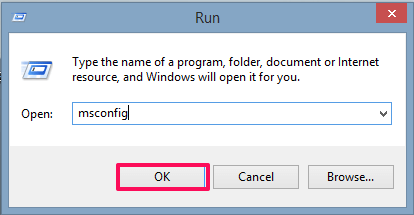
2. Теперь Конфигурация системы окно откроется. В этом окне выберите BОКТ меню.
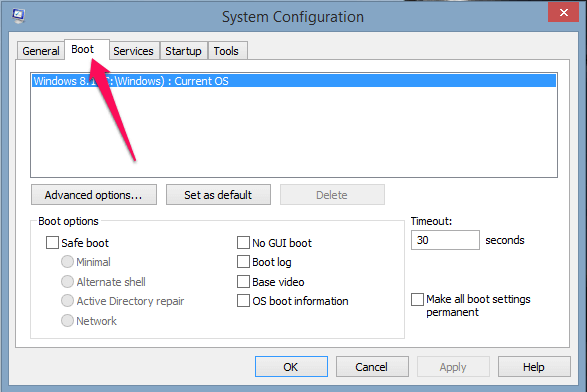
3. Под опцией загрузки выберите Безопасные загрузки и оставьте настройки Минимальные и нажмите ОК.
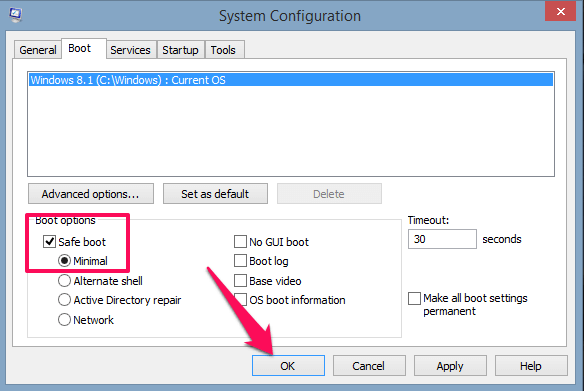
4. Далее выбираем Перезапуск.
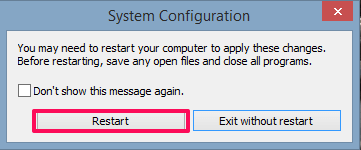
При этом ваш компьютер должен перезагрузиться в безопасном режиме.
ТАКЖЕ ЧИТАЙТЕ: Как заблокировать папку в Windows
Из параметров электропитания
1. Перезагрузите компьютер, удерживая клавишу Shift.
2. Теперь появится меню параметров. Выберите Решение Проблем вариант
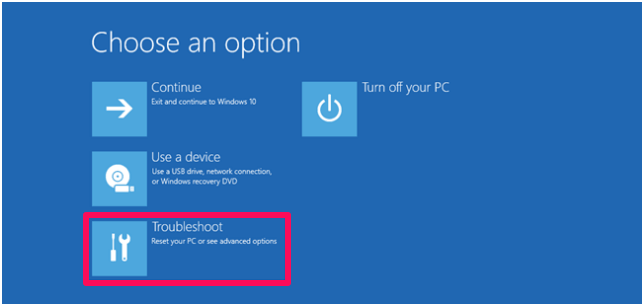
3. В настройках устранения неполадок выберите Дополнительные параметры
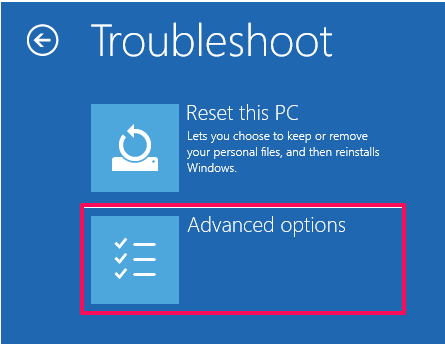
4. Теперь нажмите на Параметры загрузки вариант. Если вы не видите эту опцию на своем экране, нажмите Просмотреть другие варианты восстановления и у вас будет возможность настройки запуска прямо на экране.
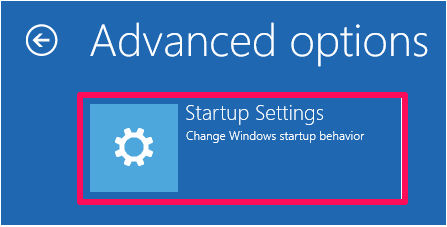
5. На следующем экране выберите Перезагрузить возможность включить безопасный режим
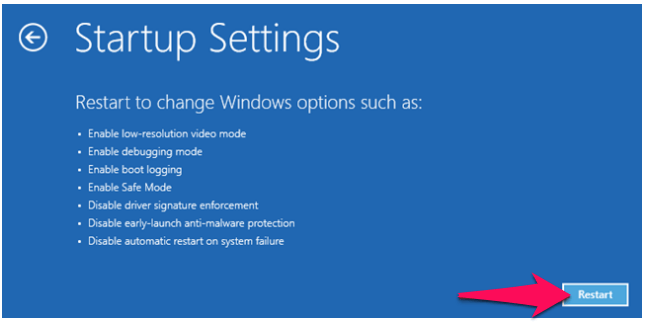
6. Теперь вы можете выбрать, какой вариант загрузки вы хотите включить на своем ПК с Windows 10 или 8. Выберите один из вариантов загрузки из следующих:
- Нажмите F4, чтобы загрузить ПК. Стандартный безопасный режим
- Нажмите F5, чтобы загрузить ПК. Безопасный режим с поддержкой сети.
- Нажмите F6, чтобы загрузить ПК. Безопасный режим с CMD.
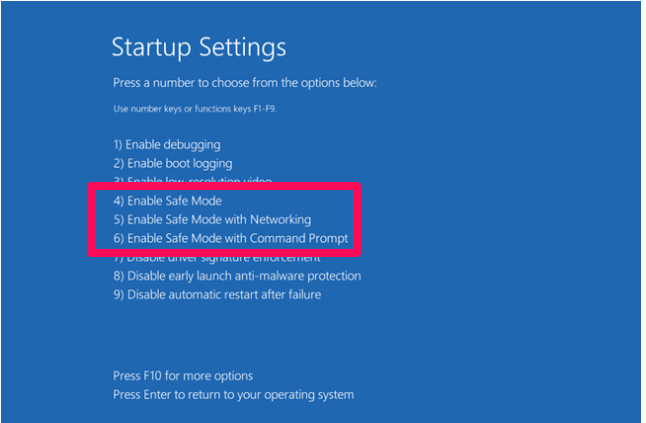
Теперь войдите в свой ПК с Windows с учетной записью администратора и устраните неполадки, чтобы устранить проблемы.
Из настроек
1. На главном экране вашего ПК перейдите к старт и выберите Настройки. В настройках выберите Обновление и безопасность вариант. В случае Windows 8 выберите Обновление и восстановление вариант
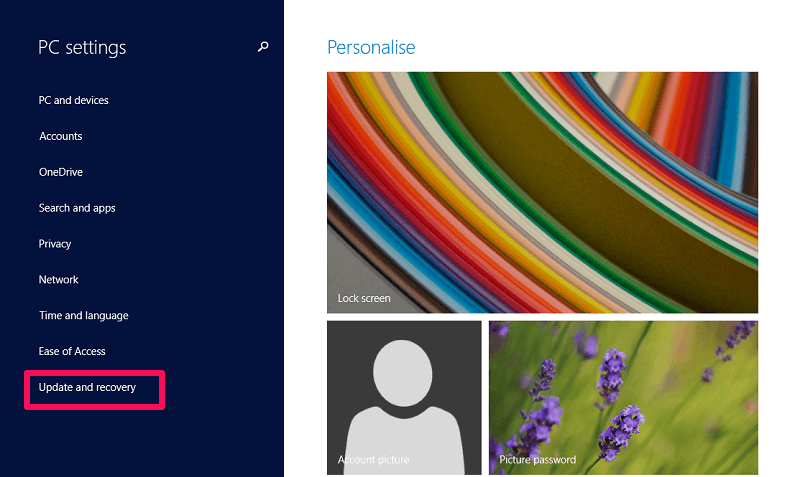
2. Теперь выберите Восстановление вариант. В настройках восстановления нажмите кнопку Перезагрузить сейчас под Расширенный ввод в эксплуатацию
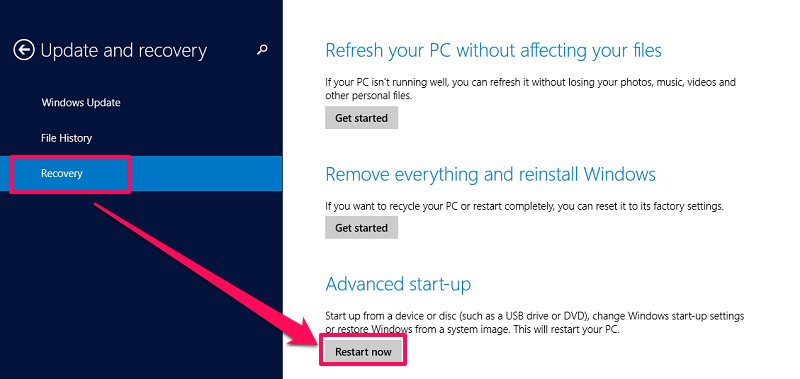
При этом ваш компьютер перезагрузится, и теперь вы можете следовать предыдущему методу с шагов 2 по 6, чтобы изменить параметры загрузки на вашем компьютере.
Заключение
Безопасный режим — отличная утилита, которую Microsoft предоставила своим пользователям. Включив безопасный режим, можно устранить неполадки на своем ПК, чтобы решить мелкие проблемы, приводящие к сбою системы.
Безопасный режим работает одинаково на всех ПК с Windows, будь то старый или новый. Однако более новые ПК, работающие под управлением Windows 8 или 10, работают быстрее и, следовательно, не могут быть прерваны во время загрузки. И поэтому вам нужно выбрать альтернативные методы загрузки вашего ПК в безопасном режиме.
В этой статье упоминаются некоторые методы, которые помогут вам легко загрузить Windows в безопасном режиме.
последние статьи